A telefon képernyőjének zökkenőmentes megosztása egy szembetűnőbb kijelzőn felbecsülhetetlen értékű funkcióvá vált. A Samsung, ennek az innovatív technológiának az úttörője, továbbfejlesztette ezt a funkciót, hogy az eszköz képernyőjének megosztása minimális késleltetést okozzon. Allshare Cast, a Samsung TV-vel kompatibilis képernyőmegosztó alkalmazás, amely bemutatásra kerül ebben a cikkben. Ezenkívül megismerhet egy olyan alkalmazást, amely az összes képernyőmegosztó alkalmazással vetekszik. Próbálja ki ezeket az alkalmazásokat, és hasonlítsa össze, melyik működik jobban az Ön számára. Feltétlenül olvassa el ennek a cikknek a tartalmát, hogy tájékozódjon ezekről az alkalmazásokról.
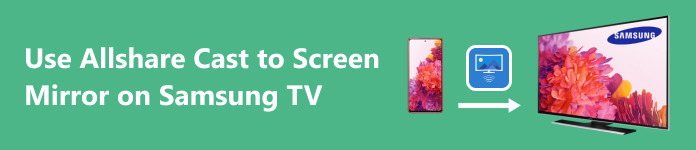
- 1. rész: Az Allshare Cast Dongle beállítása
- 2. rész. Allshare Cast Mobile és PC a Samsung TV-n
- 3. rész. Képernyő megosztása telefonról számítógépre
- 4. rész. GYIK az Allshare Cast to Samsung TV-re vonatkozóan
1. rész: Az Allshare Cast Dongle beállítása
1 lépés Csatlakoztassa az Allshare Cast dongle-t a Samsung TV-jén lévő szabad HDMI-porthoz. Ezután csatlakoztassa a mellékelt USB-tápkábelt a hardverkulcshoz, a másik végét pedig a TV-készülék USB-portjához, vagy használja a mellékelt hálózati adaptert.
2 lépés A szükséges eszközök csatlakoztatása után kapcsolja be Samsung TV-jét. A TV távirányítójával navigáljon arra a HDMI-bemenetre, ahová az Allshare Cast HDMI-kulcsot csatlakoztatta. Az Allshare Cast eléréséhez válassza ki a hardverkulcs HDMI-portját. Ezzel beállítja Samsung TV-jét, hogy beolvasható legyen mobileszközökön.
3 lépés Most olvassa be Samsung TV-jét mobileszközén. Várjon néhány másodpercet a párosításhoz a TV-vel, és élvezze a tartalmat a nagy képernyőn.
2. rész. Az Allshare Cast segítségével megoszthatja az iPhone képernyőjét Smart TV-vel
1 lépés Feltételezve, hogy beállította az Allshare Cast dongle-t a Samsung TV-n. Az első dolog, amit meg kell tennie, hogy elérje a hardverkulcsot úgy, hogy kiválasztja a TV-n keresztül. Ezzel a TV-készüléke láthatóvá válik a keresés során.
2 lépés Keresse meg Samsung TV-jét mobileszközén vagy számítógépén. Győződjön meg arról, hogy mobileszköze és TV-je ugyanahhoz a hálózathoz csatlakozik. Ezután keresse meg TV-jét a gombra kattintva Öntvény or Tükörkészülékétől függően.
3 lépés A TV keresése után válassza ki a párosításhoz. Várjon néhány másodpercet, és mobileszköze képernyője vagy számítógépe megosztásra kerül Samsung TV-jén. Ügyeljen arra, hogy eszközei hatótávolságon belül vagy egymás mellett legyenek, mert ez megszakítást okozhat a képernyő megosztása során.
3. rész. Képernyő megosztása telefonról számítógépre
Apeaksoft Phone Mirror egy hatékony eszköz, amely megosztja mobileszköze képernyőjét a számítógépével. Minimális erőfeszítéssel a felhasználók ilyen feladatokat hajthatnak végre. Intelligens motor hajtja, amely maximalizálja a kapcsolati sebességet a megosztási képességek növelése érdekében. Az intuitív felhasználói felülettel készült, és lenyűgöző élményt nyújt a felhasználóknak ezzel a csodálatos eszközzel. Hasznossága mellett képernyőrögzítési funkciót is biztosít azoknak a felhasználóknak, akik a képernyőjüket a számítógépükre szeretnék rögzíteni. Az alábbi lépések követésével megtudhatja, hogyan kell navigálni és használni az alkalmazást.
1 lépés Szerezze meg és indítsa el az eszközt
Töltse le az alkalmazást az alábbi linkre kattintva. Telepítse és indítsa el az alkalmazást. Az alkalmazás elindításához lépjen az asztalra, és megjelenik az alkalmazás parancsikonja. Kattintson rá az indításhoz.
2 lépés Válassza ki az Eszköz típusát
Az alkalmazás elindítása után két lehetőséget láthat: Android Mirror & Control és a iOS tükör és vezérlés. Válasszon az eszköztől függően. De ebben az oktatóanyagban Android Mirror & Control lesz kiválasztva.

3 lépés Válassza a kapcsolat típusát
Az eszköz típusának kiválasztása után további két opciót fog látni az oszlopban. Kattintson a USB tükör a kapcsolatunkért. Ehhez csak a számítógéphez csatlakoztatott kábel szükséges. Választhatja a Wireless Mirror lehetőséget is, de győződjön meg arról, hogy mindkét eszköz ugyanahhoz a hálózathoz csatlakozik.

4 lépés Tükör eszköz
Most csatlakoztassa mobileszközét a számítógépéhez. Várjon néhány másodpercet, és eszközei automatikusan szinkronizálódnak, és láthatja, hogy a mobil képernyője átküldésre kerül a számítógépén.

4. rész. GYIK az Allshare Cast to Samsung TV-re vonatkozóan
Mire van szükségem az AllShare Cast működéséhez?
Az AllShare Cast működéséhez egy Samsung TV-re van szüksége, amely AllShare Cast képességekkel és egy kompatibilis képernyőtükrözési funkcióval rendelkezik, mint például a Miracast. Ily módon használhatja az AllShare Cast-ot Samsung TV-jén.
Használhatom az AllShare Castot nem Samsung készülékkel?
Igen, használhatja az AllShare Castot nem Samsung-eszközzel, amely támogatja a Miracast vagy hasonló képernyőtükrözési eszközöket vagy technológiákat, de ellenőrizheti, hogy kompatibilis-e más eszközökkel. Ez a használt eszköz specifikációitól függően változhat.
Hogyan csatlakoztathatom Samsung készülékemet TV-hez az AllShare Cast segítségével?
Samsung készülékét az AllShare Cast segítségével a TV-hez csatlakoztathatja, ha engedélyezi az AllShare Cast funkciót Samsung készülékén, és győződjön meg arról, hogy képernyőtükrözési módban van. Ezután kiválaszthatja tévéjét a Samsung készülékén elérhető egyéb eszközök közül, és megbizonyosodhat arról, hogy a hálózati kapcsolat stabil.
Szükséges internetkapcsolat az AllShare Cast működéséhez?
Nem, az AllShare Cast működéséhez nincs szükség internetkapcsolatra. Nem szükséges internetkapcsolathoz csatlakozni, az AllShare Cast helyi WI-FI hálózatra is támaszkodik, hogy kapcsolatot hozzon létre Samsung készüléke és a tükrözni kívánt kijelző között.
Mi a teendő, ha az AllShare Cast nem működik megfelelően?
Ha az AllShare Cast nem működik megfelelően, ellenőrizze, hogy vannak-e szoftverfrissítések Samsung készülékein, és mindkét eszköz ugyanahhoz az internetkapcsolathoz csatlakozik. Mindkét eszközt újraindíthatja, de ha nem működik, nézze meg a felhasználói kézikönyvet.
Következtetés
A technológia ebben a véget nem érő fejlődésében a Allshare Cast dongle mindig kompatibilis lesz a HDMI-porttal rendelkező tévékkel. Javasoljuk, hogy mentse el ezeket az információkat, hogy bármikor visszatérhessen hozzájuk, ha emlékeznie kell az Allshare Cast használatával történő átküldésre.




